怎么设置手机钉钉app中团队内的好友添加权限
当我们在使用手机的时候,可以下载钉钉app来与公司同事进行联络,而在钉钉app内,如果不想要其他人通过团队来添加自己为好友的话,如何进行添加权限的设置呢?接下来就由小编来告诉大家。
具体如下:
1. 第一步,打开手机并在桌面上找到钉钉图标,点击进入。
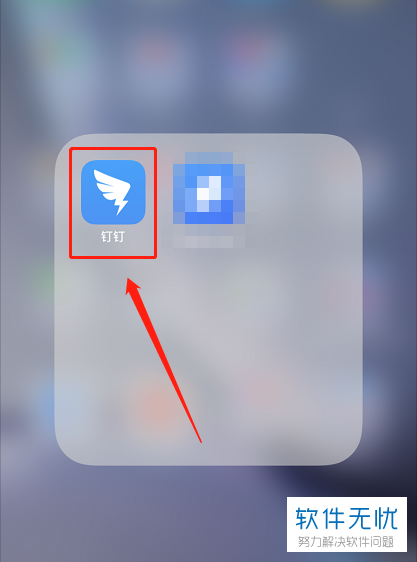
2. 第二步,进入app主页后,点击右下角的我的选项。
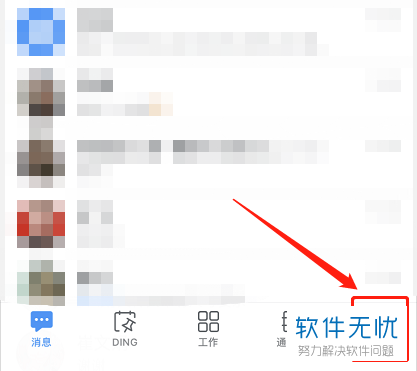
3. 第三步,跳转至我的页面后,向下滑动屏幕然后找到设置功能,点击打开。
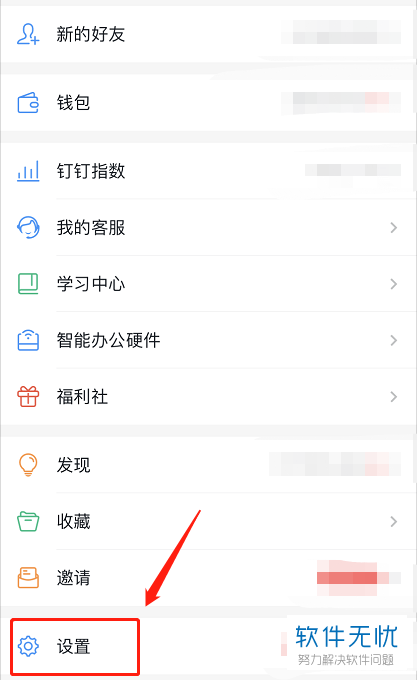
4. 第四步,进入设置页面后,点击下方的隐私选项。
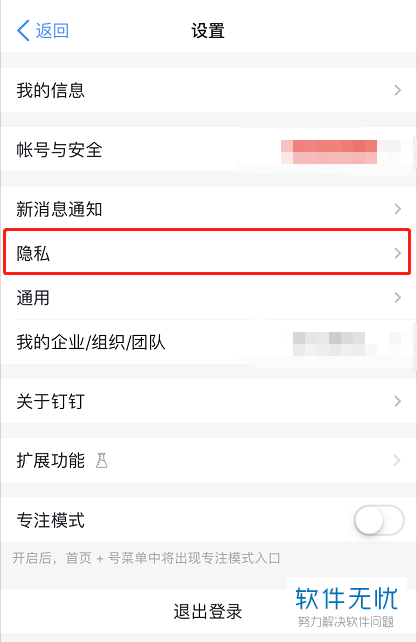
5. 第五步,切换至隐私页面后,在下方找到团队添加我时需要我的确认选项,点击右侧的开关将其打开。
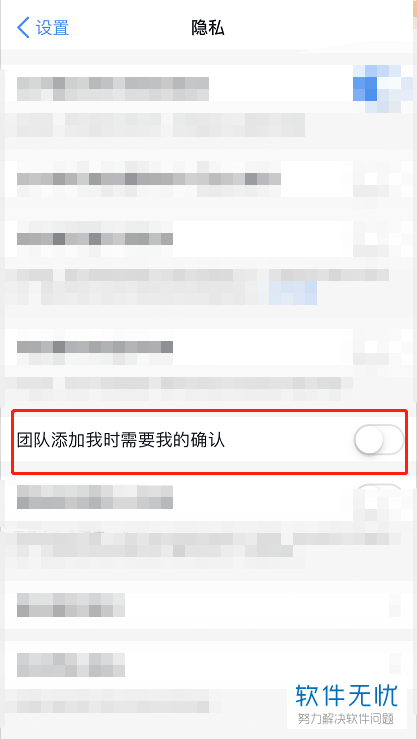
6.第六步,当该功能选项右侧的开关呈蓝色时,团队中的人添加我为好友时就需要得到我的确认了。
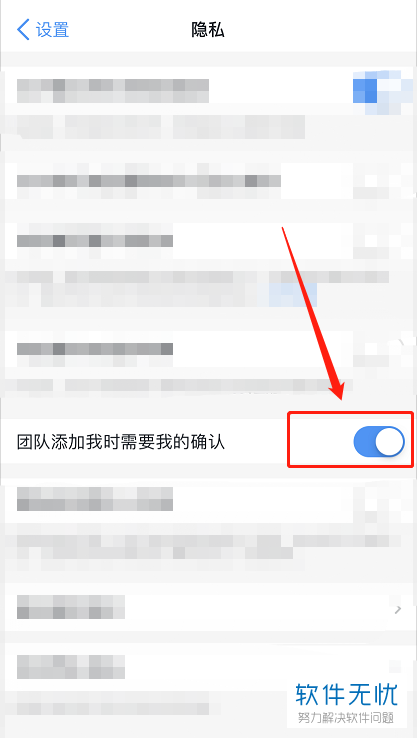
以上就是小编为大家带来的设置手机钉钉app中团队内的好友添加权限的方法。
分享:
相关推荐
- 【其他】 WPS表格Unicode文本 04-30
- 【其他】 WPS表格unique 04-30
- 【其他】 WPS表格utf-8 04-30
- 【其他】 WPS表格u盘删除怎么恢复 04-30
- 【其他】 WPS表格运行慢,卡怎么办解决 04-30
- 【其他】 WPS表格与Excel的区别 04-30
- 【其他】 哔哩哔哩漫画怎么完成今日推荐任务 04-30
- 【其他】 WPS表格隐藏的列怎么显示出来 04-30
- 【其他】 WPS表格图片怎么置于文字下方 04-30
- 【其他】 WPS表格图片怎么跟随表格 04-30
本周热门
-
iphone序列号查询官方入口在哪里 2024/04/11
-
oppo云服务平台登录入口 2020/05/18
-
输入手机号一键查询快递入口网址大全 2024/04/11
-
苹果官网序列号查询入口 2023/03/04
-
outlook邮箱怎么改密码 2024/01/02
-
steam账号怎么注册 2023/02/27
-
fishbowl鱼缸测试网址 2024/04/15
-
光信号灯不亮是怎么回事 2024/04/15
本月热门
-
iphone序列号查询官方入口在哪里 2024/04/11
-
输入手机号一键查询快递入口网址大全 2024/04/11
-
oppo云服务平台登录入口 2020/05/18
-
outlook邮箱怎么改密码 2024/01/02
-
mbti官网免费版2024入口 2024/04/11
-
苹果官网序列号查询入口 2023/03/04
-
光信号灯不亮是怎么回事 2024/04/15
-
fishbowl鱼缸测试网址 2024/04/15
-
计算器上各个键的名称及功能介绍大全 2023/02/21
-
网线水晶头颜色顺序图片 2020/08/11












